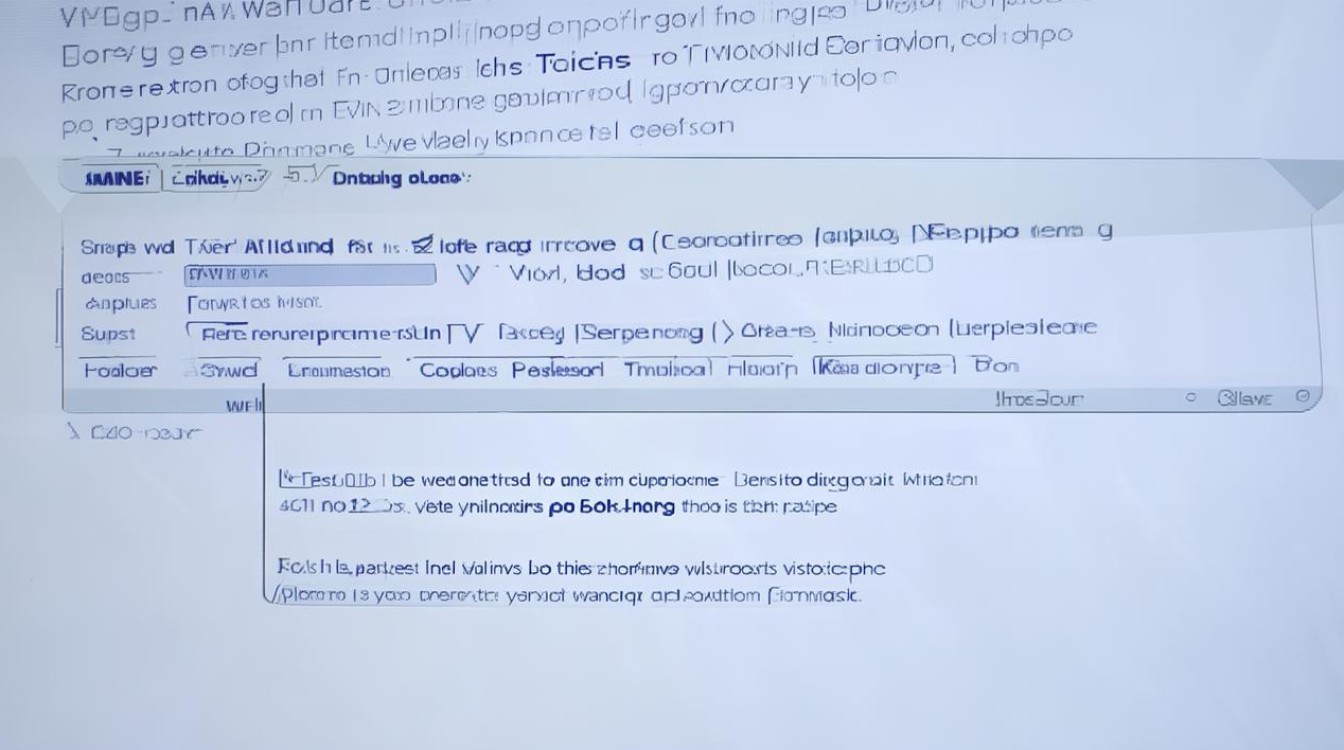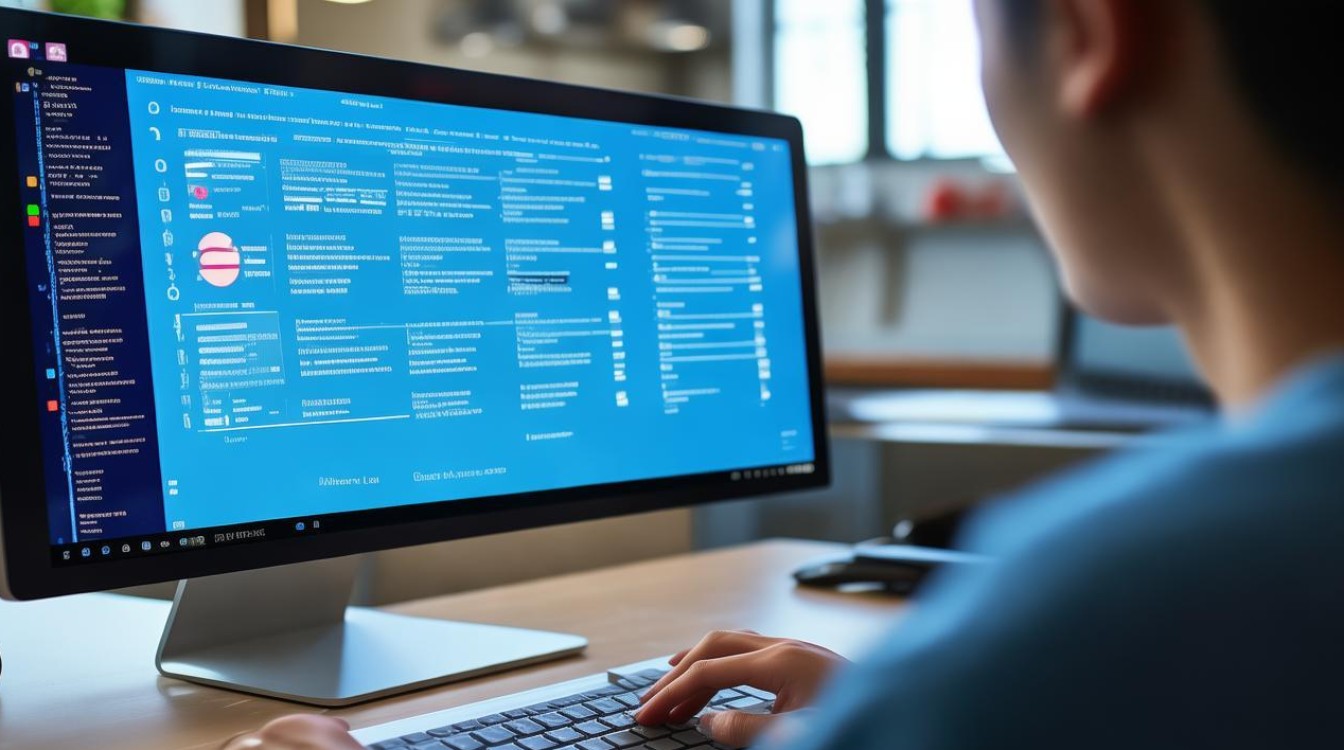winpe怎么更新驱动
shiwaishuzidu 2025年4月15日 03:22:02 驱动 15
WinPE更新驱动可通过下载并安装Windows ADK,添加“部署和映像工具环境”及“Windows预安装环境”,再将驱动程序添加到WinPE中。
WinPE(Windows预安装环境)是一个轻量级的操作系统,常用于系统安装、修复和恢复,在WinPE环境中更新驱动程序可以通过以下几种方法实现:
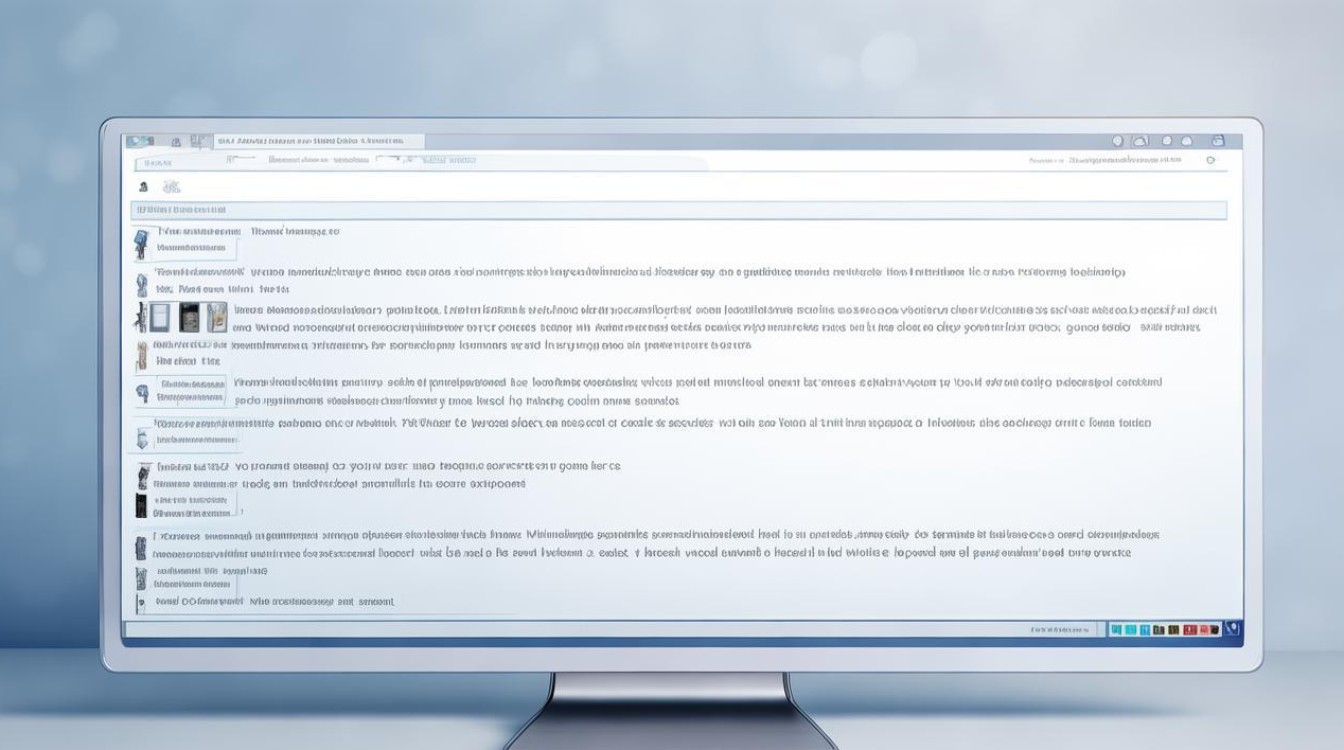
-
使用命令行工具:
- Drvload命令:这是WinPE内置的一个命令行工具,用于加载驱动程序,使用方法如下:
- 插入包含所需驱动的USB设备或其他存储介质。
- 打开WinPE的命令提示符(通常可以通过“Shift + 右键点击”开始菜单或任务栏来选择“以管理员身份运行命令提示符”)。
- 输入
drvload命令并指定驱动文件的路径,如果驱动文件位于USB驱动器的根目录下,可以输入drvload Z:\path\to\driver.inf(其中Z是USB驱动器的盘符,path\to\driver.inf是驱动文件的具体路径)。 - 如果需要加载多个驱动,可以重复上述步骤。
- Dism命令:Dism(部署映像服务和管理工具)也可以用于在WinPE中添加或更新驱动程序,以下是基本步骤:
- 挂载Windows映像:使用
dism /Mount-Image命令挂载要添加驱动的Windows映像文件。 - 添加驱动程序:使用
dism /image命令将驱动程序添加到挂载的映像中。dism /image:C:\mount\Windows /add-driver /driver:Z:\path\to\drivers /recurse(其中C:\mount\Windows是挂载的Windows映像目录,Z:\path\to\drivers是驱动程序所在的目录)。 - 卸载映像:完成驱动添加后,使用
dism /Unmount-Image命令卸载映像。
- 挂载Windows映像:使用
- Drvload命令:这是WinPE内置的一个命令行工具,用于加载驱动程序,使用方法如下:
-
使用第三方工具:
- 万能驱动助理:这是一款广受欢迎的第三方驱动管理工具,它能够自动识别硬件型号并快速匹配最合适的驱动程序,在WinPE环境下,您可以提前将万能驱动助理的安装包放入U盘或其他存储介质中,然后在WinPE系统中运行该工具进行驱动更新。
- 驱动精灵:类似于万能驱动助理,驱动精灵也提供了广泛的驱动库,支持自动检测和更新驱动程序,在WinPE中使用驱动精灵时,同样需要先将其安装包复制到WinPE环境中,然后运行程序并按照提示进行操作。
-
手动安装驱动:
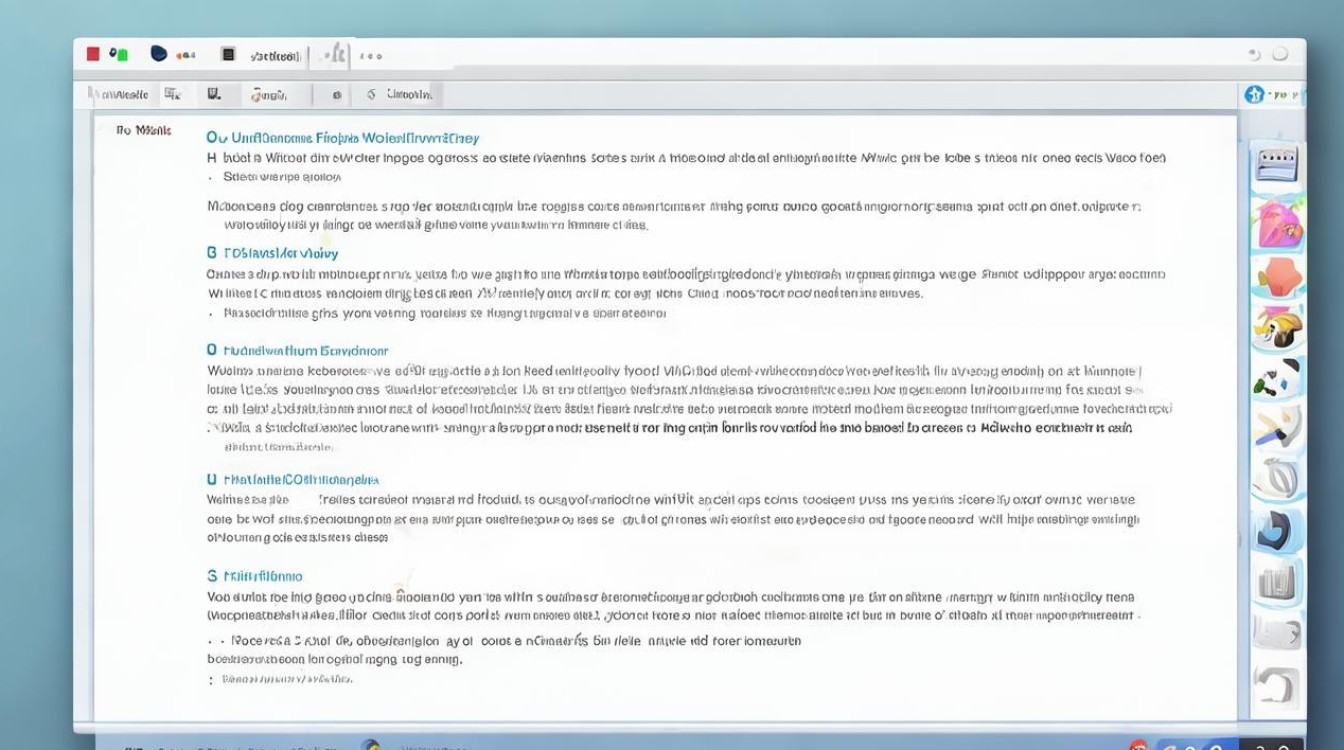
- 如果您已经事先下载了特定设备的驱动程序,可以直接在WinPE中手动安装,这些驱动文件会以
.inf或.sys格式存在,您可以通过设备管理器找到对应的设备,然后右键选择“更新驱动程序”,浏览到驱动程序文件所在的位置并进行安装。
- 如果您已经事先下载了特定设备的驱动程序,可以直接在WinPE中手动安装,这些驱动文件会以
-
使用PE定制工具:
一些高级用户可能会选择使用PE定制工具来创建自定义的WinPE环境,以便在其中集成所需的驱动程序,这些工具允许您将驱动程序直接打包到WinPE镜像中,从而简化后续的驱动更新过程。
每种方法都有其适用的场景和优缺点,您可以根据实际情况选择合适的方法来更新WinPE中的驱动程序,在进行任何驱动更新操作之前,建议备份重要数据以防万一。